Heim >Software-Tutorial >mobile Applikation >So öffnen Sie Google Maps VR Street View
So öffnen Sie Google Maps VR Street View
- WBOYWBOYWBOYWBOYWBOYWBOYWBOYWBOYWBOYWBOYWBOYWBOYWBnach vorne
- 2024-03-23 17:51:341625Durchsuche
php-Editor Xiaoxin entführt Sie in die magische Welt der Google Maps VR Street View-Funktion! Möchten Sie wissen, wie Sie den VR Street View-Modus in Google Maps aktivieren? Keine Sorge, in diesem Artikel werden Ihnen die ersten Schritte im Detail vorgestellt, damit Sie das immersive Virtual-Reality-Erlebnis genießen können. Folgen Sie uns in diese faszinierende digitale Welt und entdecken Sie endlose Möglichkeiten!

So öffnen Sie Google Maps VR Street View
Antwort: Klicken Sie nach dem Vergrößern auf das Street View-Symbol, um es anzuzeigen .
Detaillierte Einführung:
PC-Version:
1. Klicken Sie zunächst auf die Zoom-Schaltfläche auf der rechten Seite der Karte, um die Karte zu vergrößern.
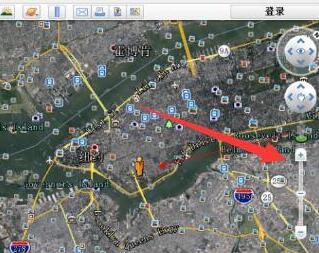
2. Halten Sie den gelben Mann daneben gedrückt, um in den Street View-Modus zu wechseln.
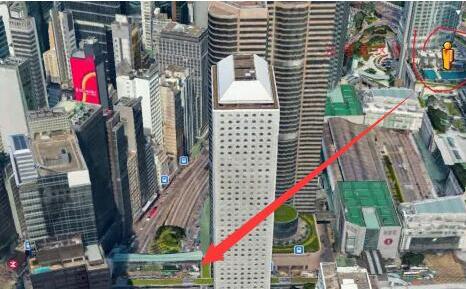
3. Warten Sie, bis der Ladevorgang abgeschlossen ist, um die Straßenansicht anzuzeigen.
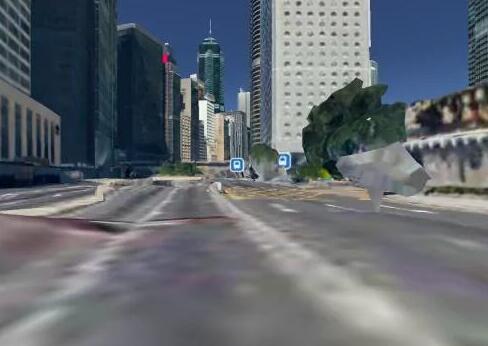
4. Klicken Sie oben rechts auf „Bodenansicht beenden“, um den Straßenansichtsmodus zu verlassen.
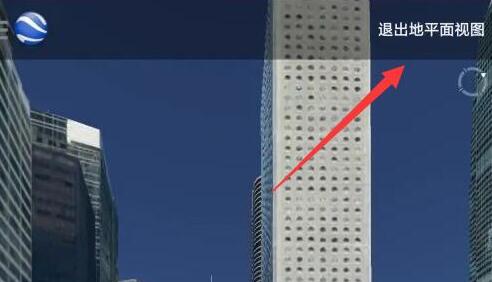
Mobile Version:
1. Klicken Sie auf die Schaltfläche oben rechts auf der Karte.
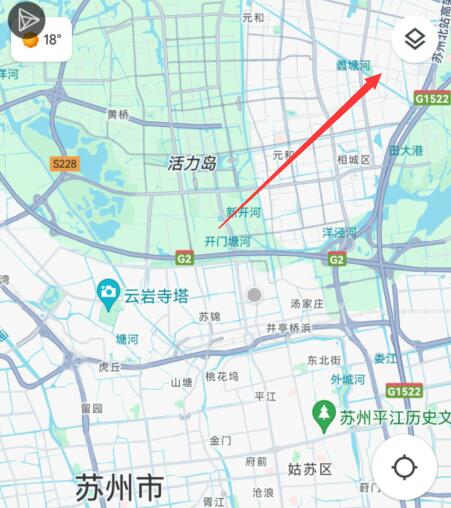
2. Klicken Sie auf die Street View-Funktion, um sie anzuzeigen.
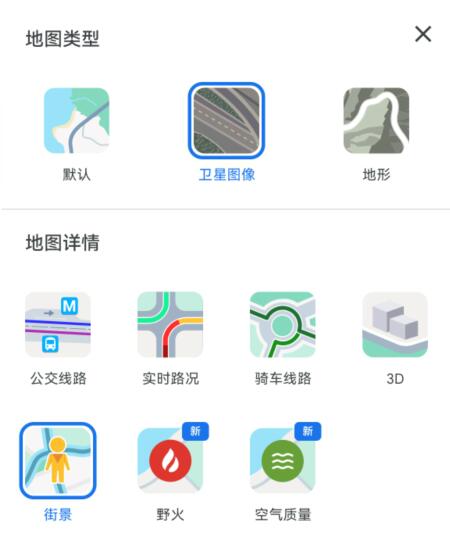
Das obige ist der detaillierte Inhalt vonSo öffnen Sie Google Maps VR Street View. Für weitere Informationen folgen Sie bitte anderen verwandten Artikeln auf der PHP chinesischen Website!

